Youtube - Thumbnail Video Youtube atau cover sebuah video di youtube memberikan andil besar dalam meningkatkan jumlah viewer atau pengunjung yang melihat vidio kita . Anda bisa membayangkan sebuah film yang bagus namun cover terkesan biasa aja .. maka kita tidak tergerak hatinya untuk melihat video tersebut. Begitu juga sebaliknya , sebuah video yang biasa saja tapi di bungkus dengan cover atau thumbnail yang menarik , justru akan memberikan rangsangan kepada pengunjung youtube untuk mengklik atau melihatnya. Hal ini lah yang akan coba saya share, bagaimana cara membuat thumbnail custume , yang bisa jadi lebih menarik kalau kita memilih thumbnail yang di sediakan oleh youtube.
Baca juga :
Cara membuat Video dengan Power Point
Salah satu cara membuat thumbnail video di youtube adalah dengan membuatnya secara online. Hal ini terkesan lebih mudah daaripada kita menggunakan sofware editor foto seperti photoshop atau yang lainnya, kita harus menginstal sofware tersebut di komputer kita . Salah satu website online yang menyediakan editor pembuat thumbnail adalah
Panzoid.com . Silahkan anda kunjungi website trsebut untuk segera membuat thumnail video di youtube secara online. Penampakan websitenya seperti ini..
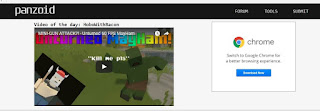 |
| Website Panzoid |
Langsung saja , setelah kita membuka websitenya , berikut adalah tahapannya dalam membuat thumbnail video youtube di Panzoid :
1. Didalam menu website Panzoid banyak pilihan yang di tawarkan, Karena kita ingin membuat sebuah thumbnail video maka pilih Backgrounder 3 seperti terlihat pada gambar.
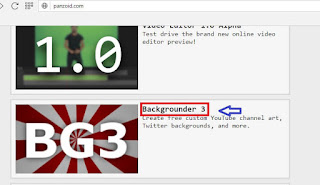 |
| masuk ke menu pembuat thumbnaildi Panzoid |
2.Ini adalah penampakan menu yang ada di Panzoid
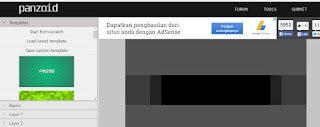 |
| Menu Background di Panzoid |
3. Pertama anda harus memilih Template . Disini Panzoid telah menyediakan template standar , dan anda juga bisa mengatur backround tersebut , seperti merubah warnanya.
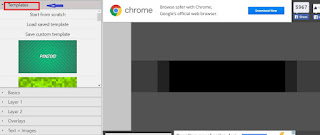 |
| Memilih template di panzoid |
4. Pilih Basic untuk menentukan type background yang akan kita buat, Pilih Youtube Thumbnail.
Type Background di Panzoid
5. Atur Warna Background
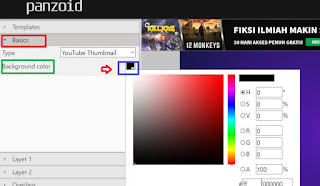 |
| Mengatur warna Background di Panzoid |
6. Pilih Layer 1 , apabila anda ingin membuat warna di buat gradien, pilih jenis gradiennya dan atur warna keduanya , atur besaran gradiennya sesuai selera anda.
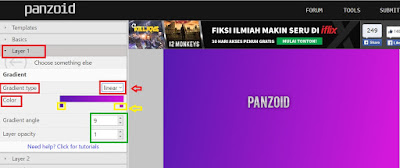 |
| Mengatur Gradasi di Panzoid |
7. Dalam Layer 2, terdapat 3 pilihan , yaitu menambah gambar, membuat textur, dan genrate image, silahkan anda coba dan perhatikan perubhannya. Di contoh ini saya memilih ganrete image yaitu memberikan efek halilintar . Anda bisa melompati layer ini apabila dirasa tidak perlu.
8. Overlays : Dalam ruang ini anda bisa melewatinya , apabila dianggap tidak perlu . Dalam contoh ini saya mencoba memberikan efek Overlays fade out hitam jenis radial from top
. seperti tampak pada gambar .
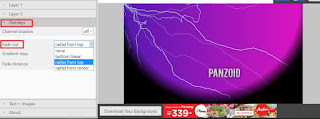 |
| Overlays - Panzoid |
9. Text & Image : pada menu ini berfungsi menambahkan text dan gambar . Anda bisa menambahkan beberapa text dan gambar sesuI dengan selera dan creativitas anda. Disini juga text bisa diatur , mulai merubah warna, memberi efek pada text dan lain lain.
 |
| Menambah Text & gambar |
10. Download hasil dari desain thumbnail video anda , klik Download your Backgroun , dan silahkan pasang thumbnail video kreasi anda diyoutube.
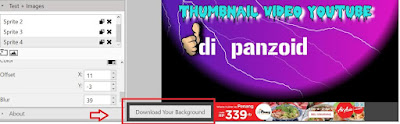 |
| Download hasil di panzoid |
11. Ini adalah penampakan hasilnya.
 |
| Hasil -thumbnail di panzoid |
Saya yakin dalam berkreasi membuat thumbnail video anda jagonya. Silahkan berkreasi sesuai dengan selera anda. Demikianlah Cara membuat thumbnail video youtube secara online dengan menggunakan Panzoid .
Semoga bermanfaat.